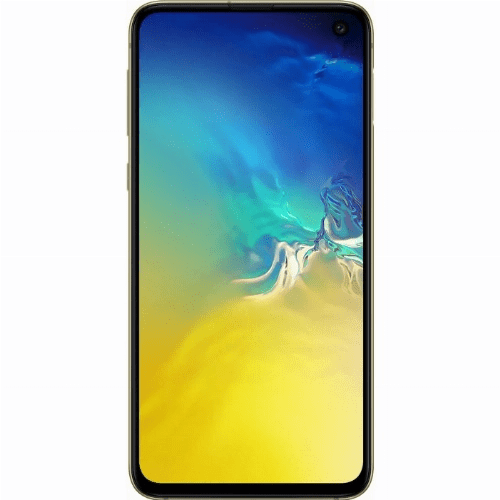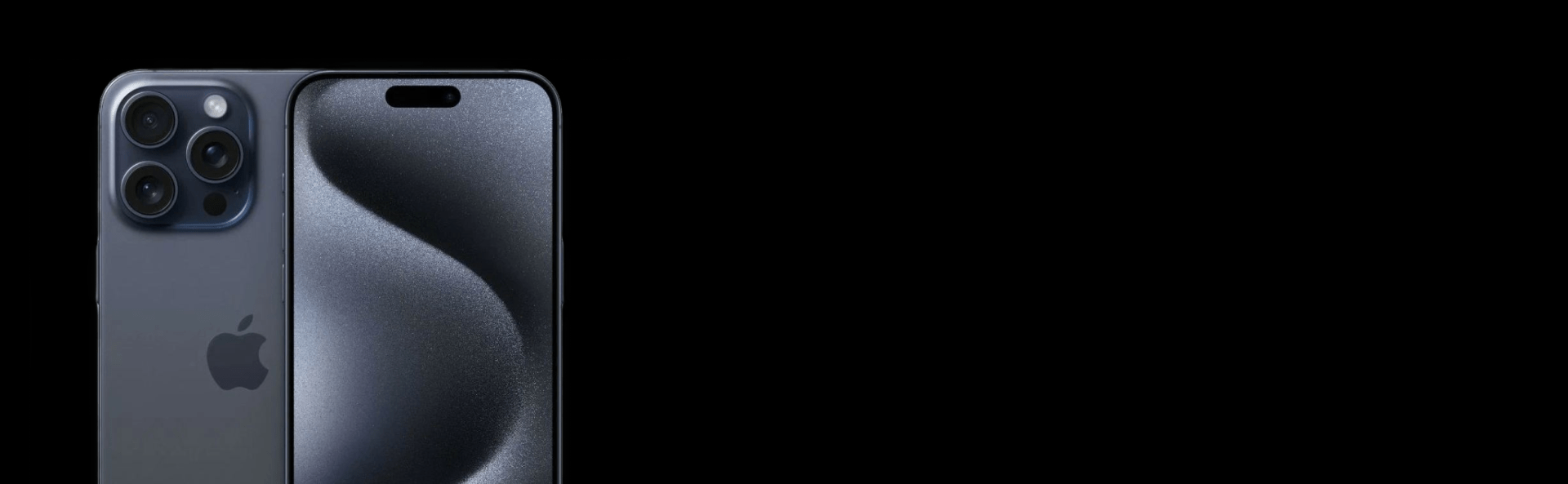Как удалить историю поиска в интернете на смартфоне?
Для удобства поиска необходимой информации браузеры создают подсказки, сформированные на базе ваших поисковых запросов. Происходит это так – вы вводите каждую последующую букву, а программа отображает варианты слов или целых фраз.

Получается, что браузер, сохраняя сведения о посещениях, знает, на каких сайтах пользователь проводит свое время. Помимо этого, он запоминает логины и электронные адреса при входе в личный кабинет или интернет-магазин.
Разумеется, длинный цифровой след волнует пользователя, который желал бы оставаться в тени. Рассказываем, где и как очистить историю поиска в браузере на смартфоне.
Какая информация удаляется при чистке истории браузера?
Чтобы ответить на вопрос, что стирается при удалении истории, нужно иметь понимание о сохранении конкретных данных в смартфоне. Некоторые пользователи не задаются этим вопросом, предпочитая вообще не стирать никакой ненужной информации.
Объясняется это простой боязнью стереть что-нибудь лишнее, из-за чего устройство перестанет работать или будет «тормозить». Другая категория пользуется сторонними или штатными приложениями телефонов для чистки сведений о посещении и прочего ненужного мусора.

Какие данные в конечном итоге входят в эту самую историю поиска?
- Кэш. В него входят некоторые детали открытых страниц, например, дизайн или скрипты.
- История поиска. Здесь сохраняются адреса сайтов и ярлыки страниц.
- Куки. При посещении сайта иногда всплывает предупреждающе окно, которое просит согласие пользователя принять куки-файлы.
Программа может предложить сохранить логин и пароль при входе в какую-нибудь учетную запись, что при повторном входе не набирать пароль заново.
Не все браузеры спрашивают согласие у пользователя при попытке сохранения пароля. Некоторые ресурсу сохраняют по умолчанию, а для отключения нужно лезть в настройки и деактивировать эту функцию в них.
Что такое cookie-файлы и для чего они нужны?
Термин обязан своим происхождением другому понятию – magic cookie. Это некий объем данных, необходимый для обмена между получателем и программой.
Для пользователя они не несут никакой ценности, и он их даже не видит на экране. Однако при обращении к тому же сайту, куки становятся нужными серверу.
Простой пример для сравнения. Представьте, что вы посетили гардероб и сдали свою шубу. В обмен на шубу вам выдали номерок, по которому можно будет спустя время получить свою верхнюю одежду обратно.
Сам по себе номерок никакой ценности не несет до тех пор, пока вы не обратитесь к работнику с ним для получения своей шубы обратно. Именно по номерку гардеробщик поймет, какую вещь вам отдавать, то есть распознает вас, как владельца шубы.
Куки-файлы подобны этому номерку, которые идентифицируют пользователя при посещении сайта повторно. Эти самые куки-файлы также хранятся в истории посещений страниц при веб-серфинге.
Способы очистки браузера в смартфоне
Метод можно считать универсальным. Применяется на устройствах на базе Андроид.

Чтобы очистить историю посещения, будь то в ютуб или в яндексе, необходимо:
- в главном меню найти «Параметры или «Настройки»;
- зайти в раздел «Приложение»;
- выбрать браузер, в котором нужно стереть данные и зайти в пункт «Хранилище»;
- кликнуть по строке «Управлять местом»;
- активировать пункты по тем данным, которые надо удалить, проставив галочки;
- далее нажать «Удалить».
Данный порядок действий присущ всем «бродилкам». Отличия состоят только в интерфейсе и расположении тех или иных опций в настройках.
Как управлять историей в браузере?
Другим вариантом управления историей являются настройки самого браузера. Порядок действия схож с предыдущей инструкцией.
Однако есть некоторые новшества. Например, процесс очистки посещений можно автоматизировать. Таким образом, система сама будет стирать ненужную информацию согласно составленному расписанию.
Яндекс-браузер
Для чистки следов поиска в Яндексе на телефоне, необходимо:
- открыть приложение и войти в «Настройки»;
- далее найти «Конфиденциальность» и перейти в «Очистить данные»;
- проставить галочки напротив необходимых данных с подтверждением своих действий.

Если же вы не желаете заниматься этими манипуляциями вообще, то в том же разделе «Конфиденциальность» деактивируйте опцию «Сохранять историю». После деактивации с помощью рычажка напротив, браузер перестанет сохранять следы вашего пребывания в интернете.
Однако кэш, введенные пароли и прочие загрузки все-таки будут оставаться в памяти. Чистку истории в браузере яндекс возможно производить частично, выбирая требуемые пункты в «Журнале».
Google Chrome
Довольно популярный браузер среди пользователей, установленный на некоторых смартфонах айфон и на базе Андроид по умолчанию.

Для очистки истории на iPhone нужно:
- нажать 3 точки в нижней половине дисплея и выбрать пункт «История»;
- во всплывающем списке будут отображены последние посещения, а снизу кнопка «Очистить». Кликните по этой кнопке;
- после этого выберите период, за который вы желаете удалить данные посещения, отметив их галочкой;
- нажмите «Готово» вверху экрана.
Для очистки устройств на базе ОС Андроид:
- войдите в настройки браузера, нажав 3 полоски или точки справа в верхнем углу экрана;
- найдите строку «История»;
- для удаления нажмите «Очистить историю». Всплывет окно с двумя вариантами удаления;
- выберите требуемый и нажмите «Удалить».
Кроме этого, в Гугл Хром можно выбирать период времени, за который требуется удалить ненужную информацию о посещениях сайтов. Среди предлагаемых вариантов: от 1 часа до 4 недель.
Также для удобства пользования предусмотрено автоматическое удаление информации о посещениях и сопутствующих сведениях. Функция доступна через «Параметры» в пункте «Приватность».

Как вы заметили, совсем неважно, каким браузером пользоваться. Порядок действий при очистке принципиально не отличается в программах. Разработчики программ, как правило, составляют интуитивно понятный алгоритм для каждого пользователя. Все действия по стиранию истории поиска в браузерах удаляются через настройки.